Page 1
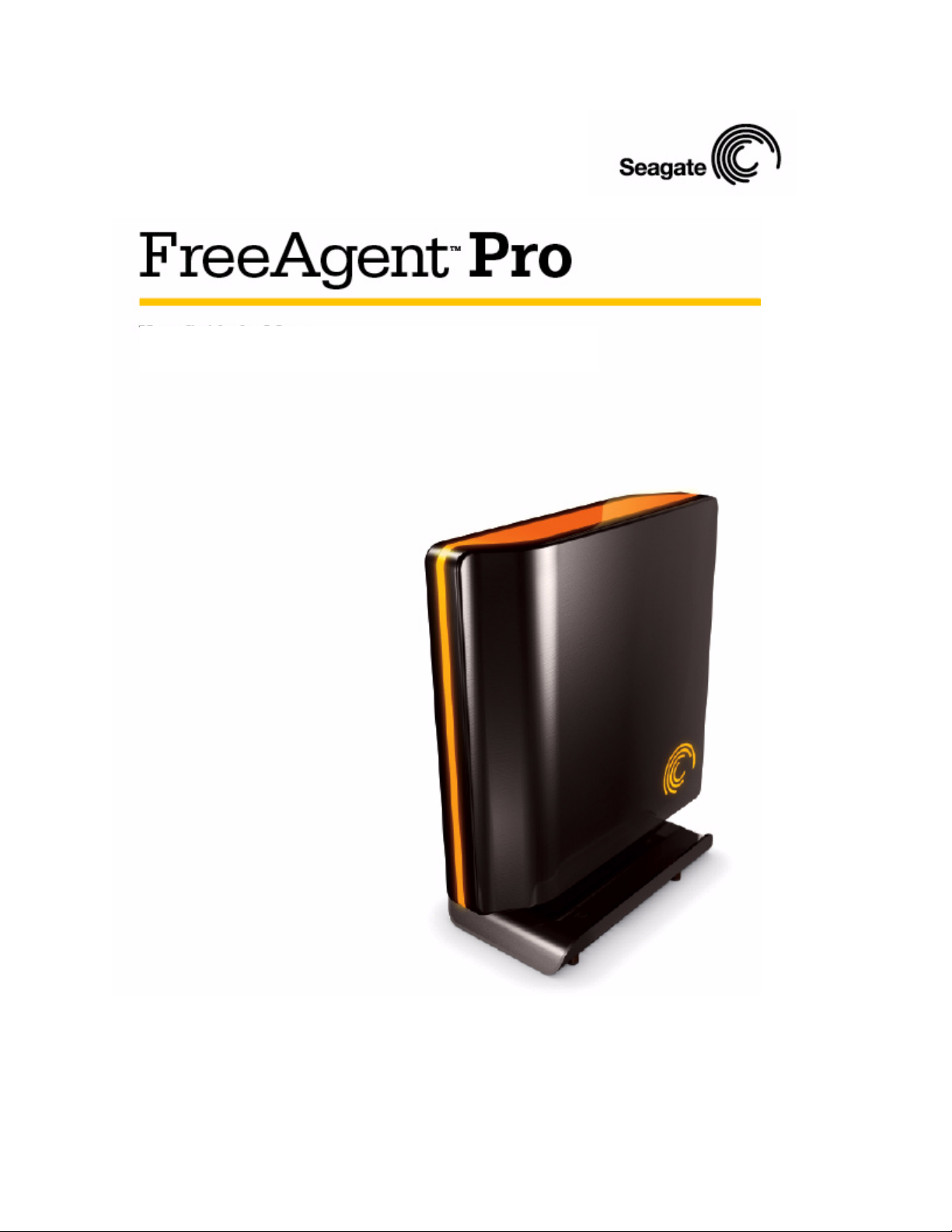
Руководство пользователя для Mac
Page 2
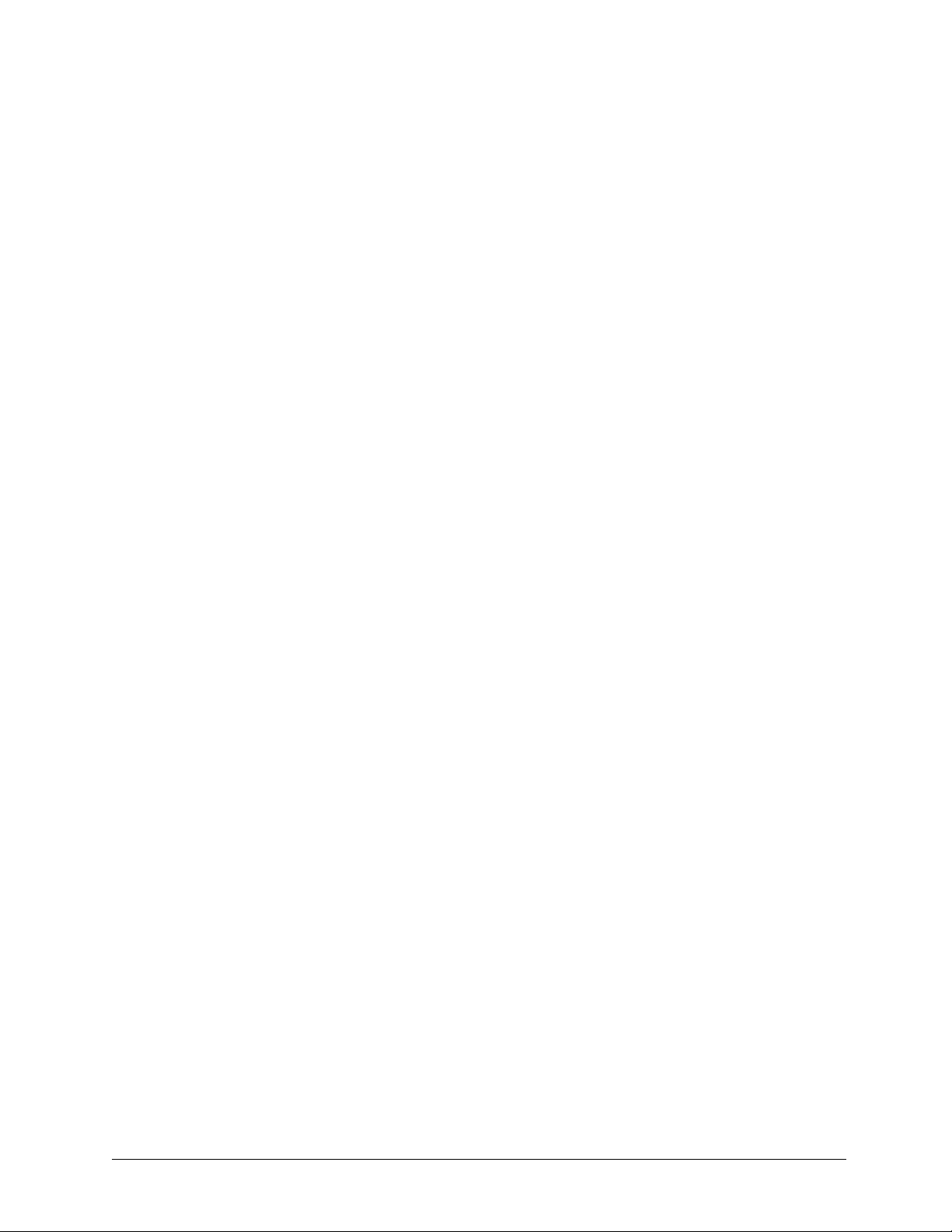
FreeAgent Pro для Macintosh
Оглавление
Начало работы ............................................................................................................. 1
Использование средства форматирования
Mac Reformatting Tool
Установка программного обеспечения FreeAgent ........................ 4
Безопасное извлечение накопителей .................................................. 9
Управление накопителями ............................................................................... 10
................................................................................. 1
Обновление программного обеспечения ........................................ 10
Значение светодиодных индикаторов состояния ........................13
Использование резервного копирования
и восстановления
Регистрация Memeo LifeAgent .............................................................. 14
Восстановление файлов .......................................................................... 15
Обращение за помощью в связи с Memeo ...................................... 16
......................................................................................................... 14
Использование Интернет-накопителя .................................................... 17
Получение Memeo ...................................................................................... 17
Управление служебными программами ............................................... 18
Настройка индикаторов накопителя .................................................. 18
Проведение диагностики накопителя ................................................ 19
Удаление программного обеспечения FreeAgent ........................21
Указатель ........................................................................................................................ 23
i
Page 3
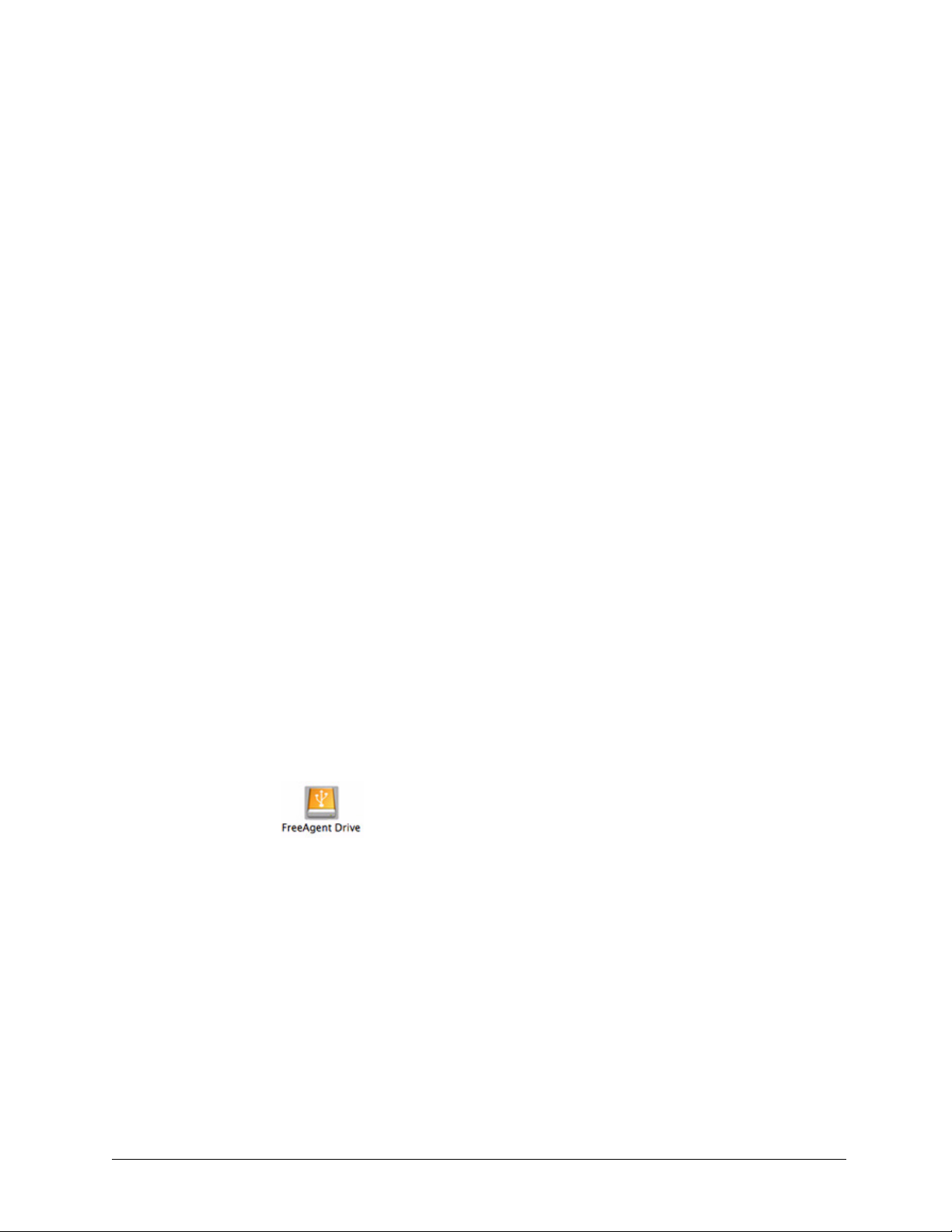
Начало работы
Программное обеспечение FreeAgent™ Pro предлагает следующие возможности:
• Backup & Restore (Резервное копирование и восстановление) – для
резервного копирования и восстановления данных
• Интернет-накопитель для удаленного доступа и совместного использования
файлов
• Служебные программы для контроля индикаторов накопителя и диагностики
накопителя
Программное обеспечение FreeAgent Pro загружено на накопитель. Поскольку
программа настроена для операционной системы Windows, ее и сам накопитель
необходимо подготовить для работы на компьютере Macintosh.
FreeAgent Pro для Macintosh
Использование средства форматирования
Mac Reformatting Tool
Средство форматирования Mac Reformatting Tool автоматически подготавливает
программу Drive Manager для установки на Macintosh,
Для использования средства форматирования Mac Reformatting Tool
Этап1: подключите накопитель к компьютеру.
На рабочем столе появится значок FreeAgent Drive (Накопитель
FreeAgent).
Использование средства форматирования Mac Reformatting Tool 1
Page 4
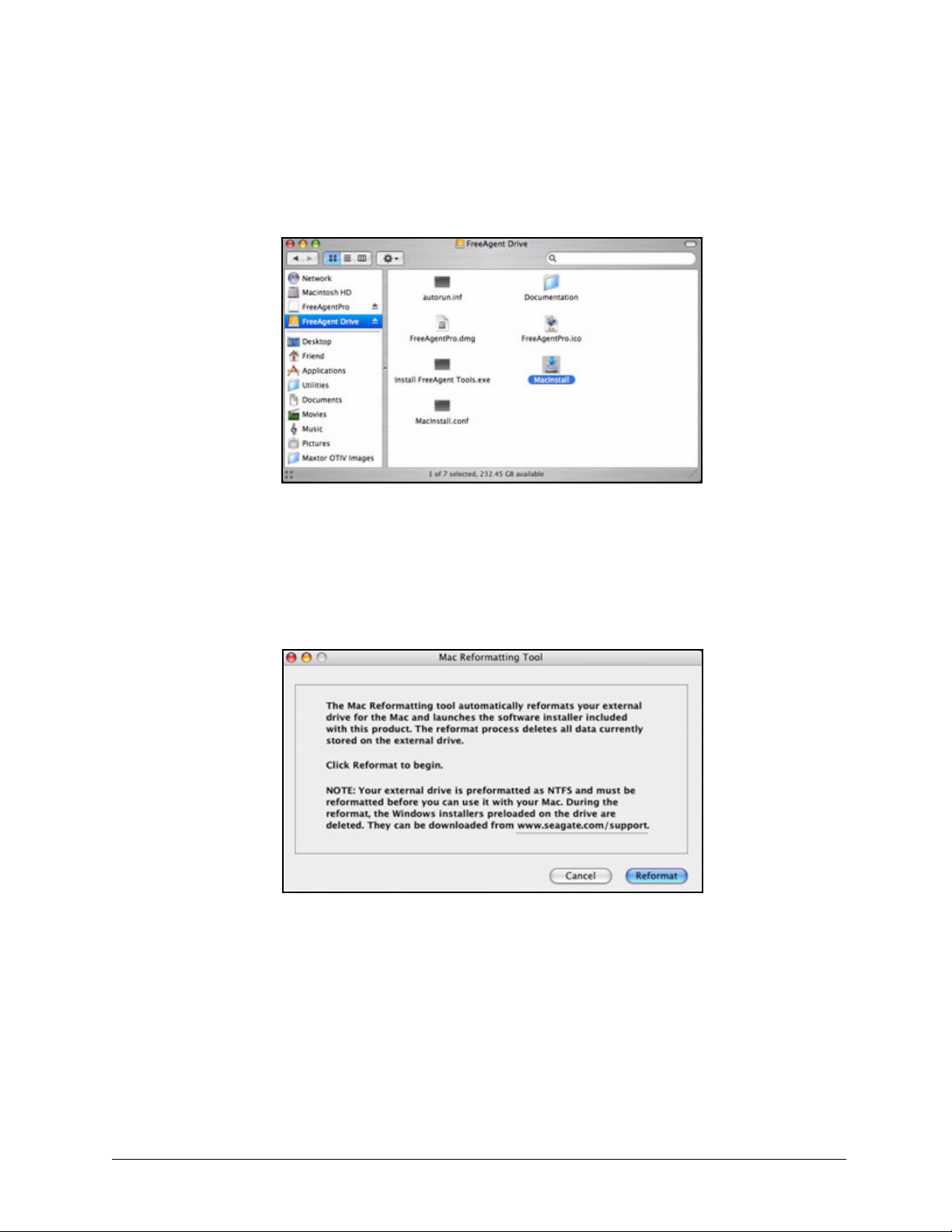
FreeAgent Pro для Macintosh
Этап2: Дважды щелкните мышью по значку FreeAgent Drive.
Откроется окно поиска FreeAgent Drive.
Рис. 1: FreeAgent Drive Finder (Поиск FreeAgent Drive)
В окне поиска FreeAgent Drive находится средство форматирования
Mac Reformatting Tool.
Этап3: Дважды щелкните мышью на значок MacInstall.
Откроется окно Mac Reformatter (Форматирование).
Рис. 2: Mac Reformatter
Этап4: После прочтения описания действий инструмента форматирования
Reformatting tool
(a) Сделайте копию данных, в настоящее время находящихся на
накопителе, которые вы хотите сохранить.
(b) Нажмите Reformat (Переформатирование), чтобы переформатировать
накопитель для работы с Macintosh.
Использование средства форматирования Mac Reformatting Tool 2
Page 5
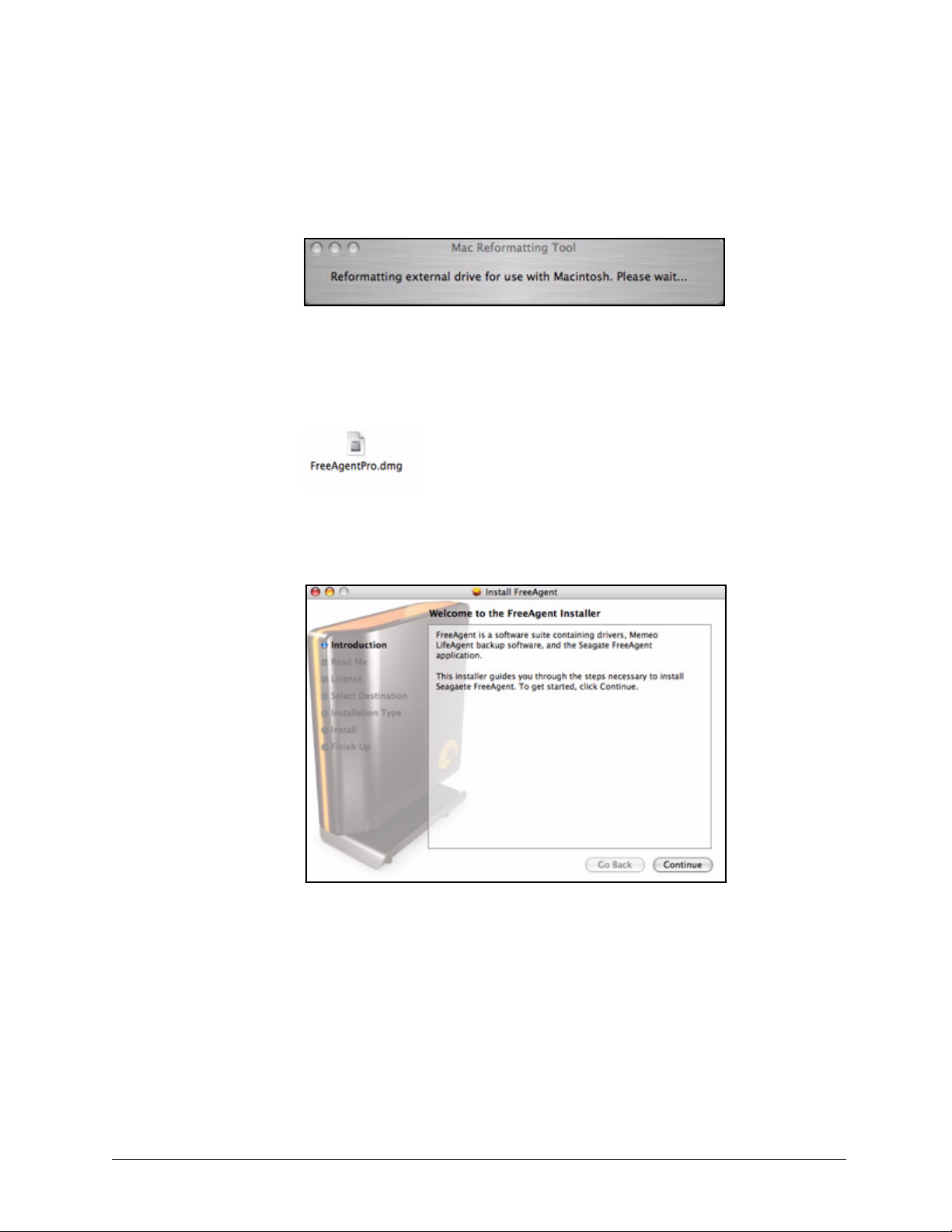
FreeAgent Pro для Macintosh
Остальная часть программы выполняется автоматически. Вы видите:
• Накопитель размонтирован и переформатирован.
Рис. 3: Идет форматирование
• После завершения переформатирования на рабочем столе появится
файл FreeAgentPro.dmg.
• Откроется окно установщика FreeAgent Installer Welcome
(Добро пожаловать).
Рис. 4: Окно приветствия
Использование средства форматирования Mac Reformatting Tool 3
Page 6
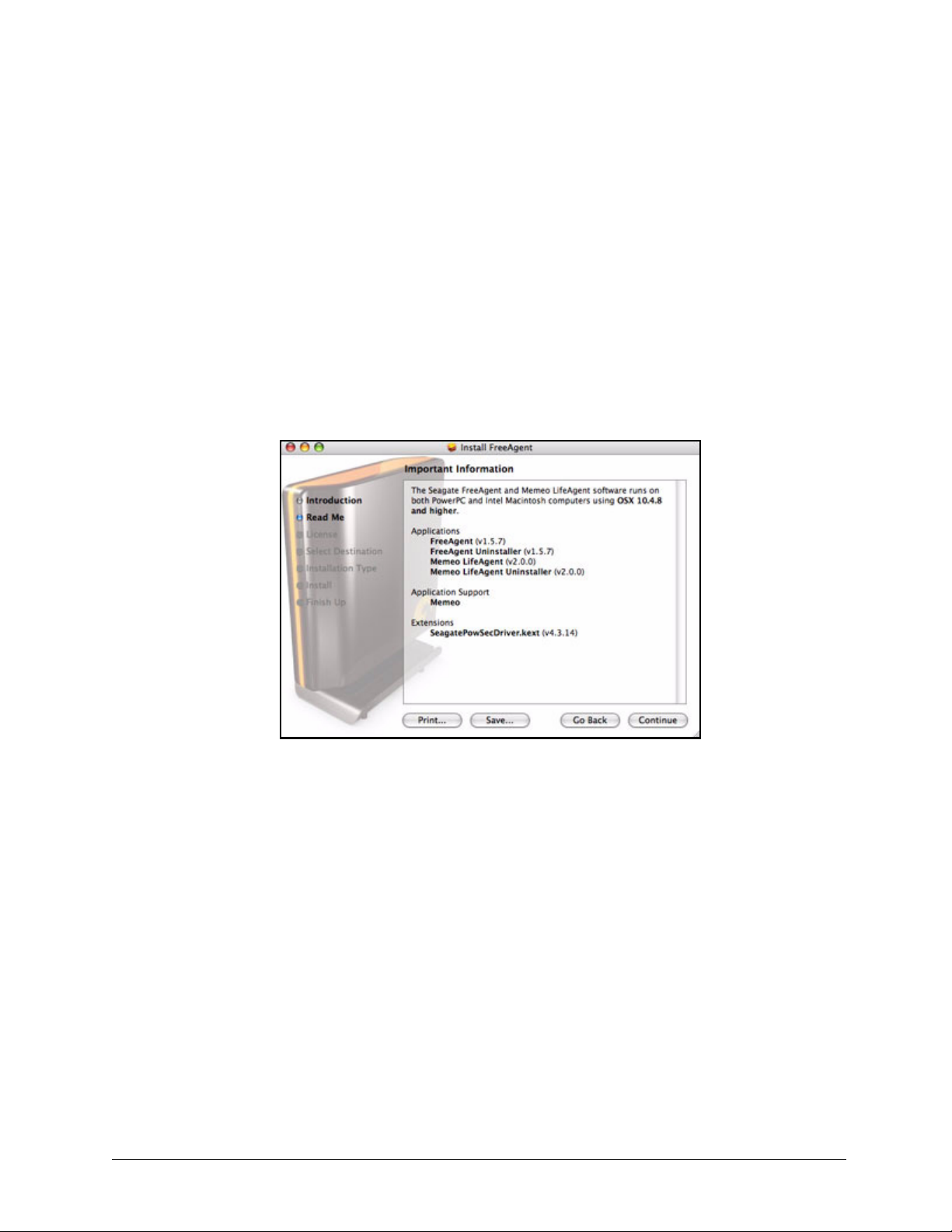
FreeAgent Pro для Macintosh
Установка программного обеспечения FreeAgent
Программное обеспечение FreeAgent Pro и Memeo LifeAgent™, обеспечивающее
функцию Backup & Restore (Резервное копирование и восстановление) уже
загружено на ваш накопитель FreeAgent и готово к установке на компьютер.
Чтобы установить программное обеспечение, сделайте следующее.
Этап1: В окне приветствия Welcome щелкните Continue (Продолжить).
Откроется окно Read Me (Информация).
Рис. 5: Информация
Установка программного обеспечения FreeAgent 4
Page 7
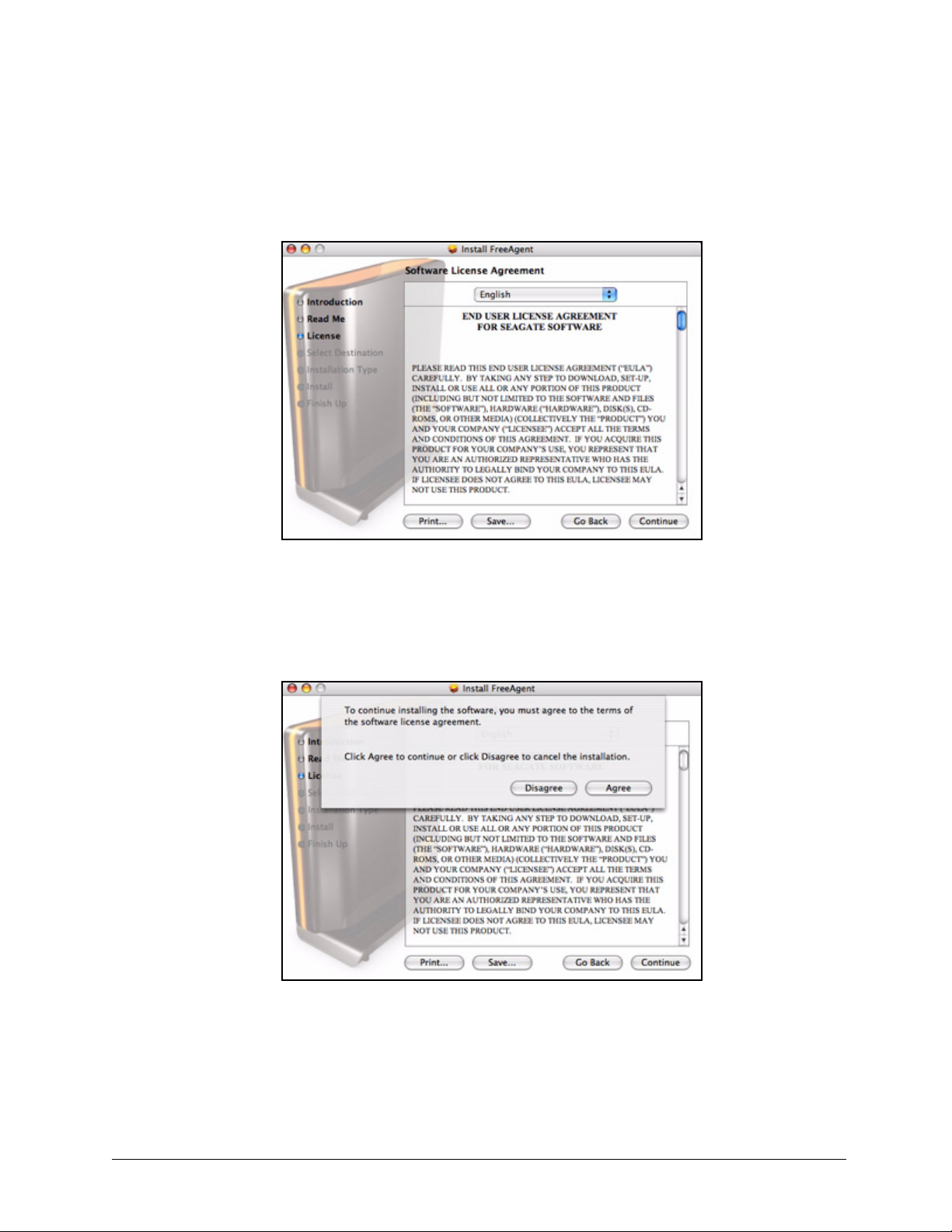
FreeAgent Pro для Macintosh
Этап2: После прочтения щелкните Continue (Продолжить).
Откроется окно License Agreement (Лицензионное соглашение).
Рис. 6: Лицензионное соглашение
Этап3: Нажмите кнопку Continue (Продолжить), чтобы подтвердить,
что вы соглашаетесь с условиями соглашения.
Для продолжения установки требуется согласиться с условиями:
Рис. 7: Подтверждение лицензионного соглашения
Установка программного обеспечения FreeAgent 5
Page 8
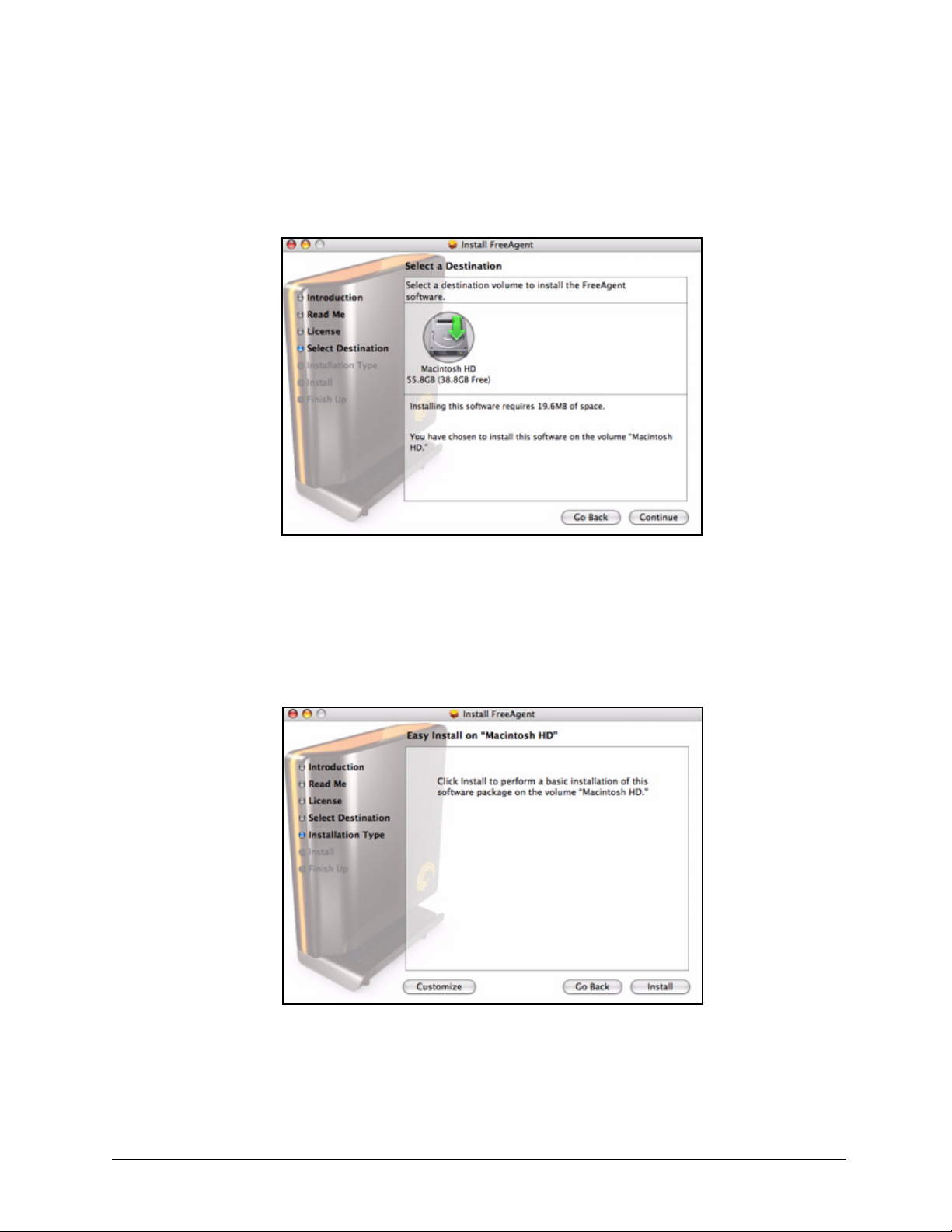
FreeAgent Pro для Macintosh
Этап4: На этом листе нажмите кнопку Agree (Согласен).
Открывается окно выбора местоположения Select a Destination.
Рис. 8: Местоположение
Этап5: Выберите жесткий диск Macintosh и нажмите Continue (Продолжить).
Примечание. Программа может устанавливаться только на загрузочный том.
Откроется окно Easy Install (Простая установка).
Рис. 9: Тип установки
Установка программного обеспечения FreeAgent 6
Page 9

Этап6: Нажмите Install (Установить).
Появится предупреждение о перезагрузке компьютера:
FreeAgent Pro для Macintosh
Рис. 10: Предупреждение о перезагрузке
Этап7: Щелкните Continue Installation (Продолжить установку).
Отображается индикатор хода установки.
Рис. 11: Установка Drive Manager
Установка программного обеспечения FreeAgent 7
Page 10

FreeAgent Pro для Macintosh
Когда установка будет завершена, появится окно Restart (Перезагрузка).
Рис. 12: Перезагрузка
Этап8: Щелкните Restart (Перезагрузка) для перезагрузки компьютера и
завершения установки.
После перезагрузки компьютера на рабочем столе появится значок
FreeAgent.
Установка программного обеспечения FreeAgent 8
Page 11

FreeAgent Pro для Macintosh
Этап9: Для запуска приложения FreeAgent Tools дважды щелкните значок
FreeAgent.
Рис. 13: Приложения Drive Manager
Безопасное извлечение накопителей
Следовать процедуре извлечения накопителей необходимо для того, чтобы во
время извлечения не были повреждены или утрачены данные.
Для безопасного извлечения накопителя
Этап1: Щелкните значок накопителя на рабочем столе, чтобы отключить его,
и перетащите значок в Мусорную корзину).
Этап2: Когда значок Trash (Мусорная корзина) сменятся на значок Извлечь
отпустите значок накопителя.
Этап3: Когда значок накопителя исчезнет с рабочего стола, отключите
кабель питания и подключение USB от накопителя.
Безопасное извлечение накопителей 9
Page 12

FreeAgent Pro для Macintosh
Управление накопителями
Окно Your Drives (Ваши накопители) является центром управления
накопителями FreeAgent™. Оно показывает все устройства FreeAgent,
подключенные к компьютеру.
Рис. 14: Ваши наокпители
Вкладки на верхней части окна просмотра позволяют обращаться к функциям
накопителей и их служебным программам.
Примечание. Внешние накопители обнаруживаются и заносятся в список в окне Your
Drives (Ваши накопители) автоматически. Для определения устройств
программе Drive Manager требуется несколько секунд. Если устройства
в списке нет, проверьте, правильно ли оно подключено и включено ли.
Обновление программного обеспечения
Функция Обновление программного обеспечения ежемесячно автоматически
сообщает, нуждается ли ваше ПО в обновлении. Однако можно собственноручно
проверять, появились ли обновления, или отключить функцию Обновление
программного обеспечения.
Примечание. Проверить обновления или отключить Обновление программного
обеспечения можно из любого окна.
Обновление программного обеспечения 10
Page 13

FreeAgent Pro для Macintosh
Для проверки или отключения обновлений
Этап1: В панели меню перейдите к FreeAgent > Check for Updates
(Проверка обновлений).
Рис. 15: проверить наличие обновлений программного
обеспечения
Откроется окно Software Update (Обновление программного
обеспечения).
Если есть обновления, их можно будет загрузить в окне Software Update
(Обновление программного обеспечения):
Рис. 16: Доступно обновление программного обеспечения
Обновление программного обеспечения 11
Page 14

FreeAgent Pro для Macintosh
Этап2: Чтобы загрузить обновления, щелкните OK.
Отображается индикатор хода загрузки:
Рис. 17: Загрузка обновлений программного обеспечения
После загрузки обновлений открывается окно приветствия Install Wizard.
Этап3: Для установки обновлений выполните действия, предлагаемые
Install Wizard.
Если ваше программное обеспечение не нуждается в обновлениях, окно
Software Update (Обновление программного обеспечения) сообщит вам
об этом:
Рис. 18: ПО не нуждается в обновлении
Обновление программного обеспечения 12
Page 15

FreeAgent Pro для Macintosh
Значение светодиодных индикаторов состояния
У накопителя FreeAgent есть светодиодный индикатор состояния, сообщающий
о состоянии накопителя.
Рис. 19: Светодиодные индикаторы накопителя
Табл. 1: Состояния индикаторов активности
Значения светодиодного индикатора Состояние
Периметр: Частое мигание
Состояние работы: Выкл.
Периметр: Постоянный/яркий свет
Состояние работы: Выкл.
Периметр: Постоянный/яркий свет
Состояние работы: Медленная пульсация
Периметр: Постоянный/неяркий свет
Состояние работы: Выкл.
Ошибка накопителя
Питание включено, работа с данными
не происходит
Работа с данными
Спящий режим
Значение светодиодных индикаторов состояния 13
Page 16

FreeAgent Pro для Macintosh
Использование резервного копирования и восстановления
Функция Backup & Restore (Резервное копирование и восстановление)
обеспечивается программой Memeo LifeAgent™, установленной на накопитель
FreeAgent™. Эта функция позволяет создавать резервные копии папок на сетевых
дисках, флэш-картах и устройствах iPod, выполнять резервное копирование через
Интернет и обмениваться фотографмиями через Интернет при помощи Shutterfly.
Регистрация Memeo LifeAgent
Перед использованием ПО Memeo LifeAgent его необходимо зарегистрировать.
Для регистрации нужен ключ продукта. Он прикреплен к Краткому руководству
пользователя, которое находится в заводской упаковке накопителя FreeAgent.
Примечание. Для регистрации Memeo LifeAgent требуется соединение с Интернетом.
Для регистрации Memeo LifeAgent
Этап1: откройте приложение FreeAgent.
Этап2: Нажмите вкладку Backup & Restore (Резервное копирование и
восстановление)
Откроется окно Backup & Restore (Резервное копирование и
восстановление).
Рис. 20: Резервное копирование и восстановление
Регистрация Memeo LifeAgent 14
Page 17

FreeAgent Pro для Macintosh
Этап3: Нажмите Open Now (Открыть сейчас), чтобы открыть окно
регистрации Memeo LifeAgent.
Этап4: Следуйте указаниям для регистрации ПО Memeo LifeAgent и
использования его для резервного копирования.
Восстановление файлов
Для восстановления файлов, которые были скопированы с помощью
Memeo LifeAgent
Этап1: откройте вкладку Backup & Restore (Резервное копирование
и восстановление)
Откроется окно Backup & Restore (Резервное копирование
и восстановление).
Рис. 21: Резервное копирование и восстановление
Этап2: Нажмите Open Now (Открыть сейчас), чтобы открыть окно Memeo
LifeAgent.
Этап3: Следуйте указаниям для восстановления файлов, скопированных
с помощью Memeo LifeAgent.
Восстановление файлов 15
Page 18

FreeAgent Pro для Macintosh
Обращение за помощью в связи с Memeo
Функция FreeAgent Backup & Restore (Резервное копирование и восстановление)
обеспечивается Memeo. Для получения технической поддержки относительно
работы и функций Memeo обратитесь к Руководству пользователя Memeo LifeAgent.
Для получения доступа к Руководству пользователя Memeo LifeAgent
Этап1: откройте вкладку Backup & Restore (Резервное копирование
и восстановление)
Откроется окно Backup & Restore (Резервное копирование
и восстановление):
Рис. 22: Резервное копирование и восстановление
Этап2: Нажмите Open Now (Открыть сейчас), чтобы открыть окно Memeo
LifeAgent.
Этап3: В панели меню перейдите к Help (Справка) > Memeo LifeAgent Help
(Справка Memeo LifeAgent).
Рис. 23: Справка Memeo LifeAgent
Руководство пользователя Memeo LifeAgent откроется в Интернетобозревателе.
Обращение за помощью в связи с Memeo 16
Page 19

FreeAgent Pro для Macintosh
Использование Интернетнакопителя
Интернет-накопитель Seagate под управлением Memeo представляет собой
защищенное паролем пространство на дисках серверов Seagate, где вы можете
открывать файлы с любого компьютера и использовать их совместно с другими
людьми.
Получение Memeo
Получить Интернет-накопитель Seagate можно с помощью ключа продукта,
прикрепленного к Краткому руководству пользователя, лежащему в заводской
упаковке накопителя FreeAgent.
Чтобы получить и использовать Интернет-накопитель, сделайте следующее.
Этап1: Выберите вкладку Internet Drive (Интернет-накопитель).
Откроется страница Internet Drive (Интернет-накопитель):
Рис. 24: Интернет-накопитель
Этап2: Нажмите Open Now (Открыть сейчас), чтобы открыть окно регистрации
Интернет-накопителя Seagate Memeo.
Этап3: Следуйте указаниям для получения и использования Интернет-
накопителя.
Получение Memeo 17
Page 20

FreeAgent Pro для Macintosh
Управление служебными программами
Окно Utilities (Служебные программы) позволяет настроить поведение индикаторов
накопителя FreeAgent™ и выполнить диагностику накопителя.
Настройка индикаторов накопителя
Индикаторы накопителя FreeAgent мигают, показывая его активность и состояние.
Индикаторы можно по желанию включить или выключить.
Этап1: Выберите вкладку Utilities (Служебные программы).
Откроется страница Utilities (Служебные программы):
Рис. 25: Служебные программы
Этап2: Используйте флажок Display Status & Activity Lights (Индикаторы
состояния и активности) для включения и выключения индикаторов
накопителя.
Настройка индикаторов накопителя 18
Page 21

FreeAgent Pro для Macintosh
Проведение диагностики накопителя
Диагностику накопителя FreeAgent необходимо проводить регулярно как часть
обычного технического обслуживания. При диагностике определяется целостность
жесткого диска, выявляются проблемы, связанные с поверхностью диска,
разбиением на тома и распознаванием накопителя. Служебная программа выполнит
диагностику, не затрагивая данные, хранящиеся на накопителе.
Чтобы запустить диагностику, сделайте следующее.
Этап1: Закройте все файлы, хранящиеся на накопителе FreeAgent.
Этап2: Выберите вкладку Utilities (Служебные программы).
Откроется окно Utilities (Служебные программы):
Рис. 26: Служебные программы
Проведение диагностики накопителя 19
Page 22

Этап3: Щелкните Te s t N ow (Тест).
Отображается индикатор хода диагностики.
FreeAgent Pro для Macintosh
Рис. 27: Ход диагностики
После завершения тестирования в окне Utilities (Служебные программы)
будет отображен результат.
Рис. 28: Результаты диагностики накопителя
Если во время тестирования накопителя будет обнаружена ошибка,
программа диагностики отобразит код ошибки и указание обратиться
в Seagate для получения технической поддержки.
Проведение диагностики накопителя 20
Page 23

FreeAgent Pro для Macintosh
Удаление программного обеспечения FreeAgent
Чтобы установить программное обеспечение FreeAgent, сделайте следующее.
Этап1: Откройте Applications (Приложения) > FreeAgent > FreeAgent Uninstaller
(Удаление FreeAgent) и дважды щелкните значок Uninstaller.
Рис. 29: Программа удаления FreeAgent
Откроется окно программы удаления FreeAgent Uninstall Welcome
(Добро пожаловать).
Рис. 30: Добро пожаловать в программу удаления
Удаление программного обеспечения FreeAgent 21
Page 24

FreeAgent Pro для Macintosh
Этап2: Нажмите кнопку Continue (Продолжить).
Отображается окно с запросом о том, требуется ли сохранить
существующие планы резервного копирования Memeo LifeAgent.
Рис. 31: Сохранение планов резервного копирования
Этап3: Выберите, сохранять ли существующие планы резервного копирования,
и нажмите соответствующую кнопку.
После завершения удаления появится окно Uninstall Successful (Удаление
завершено).
Рис. 32: Удаление завершено
Удаление программного обеспечения FreeAgent 22
Page 25

FreeAgent Pro для Macintosh
Указатель
A-Z
Memeo 14, 17
Б
Безопасное извлечение накопителей 9
В
Восстановление файлов 15
И
Интернет-накопитель 17
Получение Memeo
Использование средства форматирования Mac Reformatting Tool 1 1
Н
Настройка индикаторов накопителя 18
Начало работы
Безопасное извлечение накопителей
Использование средства форматирования Mac Reformatting Tool
Установка программного обеспечения FreeAgent
О
Обновление программного обеспечения 10
Обращение за помощью в связи с Memeo
П
Получение Memeo 17
Проведение диагностики накопителя
Р
Регистрация Memeo LifeAgent 14
Резервное копирование и восстановление
Восстановление файлов
Обращение за помощью в связи с Memeo
Регистрация Memeo LifeAgent
С
Служебные программы 18
Настройка индикаторов накопителя
Проведение диагностики накопителя
У
Удаление программного обеспечения FreeAgent 21
Управление накопителями
Установка программного обеспечения FreeAgent
17
1
9
1
4
16
19
14
15
16
14
18
19
10
4
23
